vivo怎么设置通知来亮屏?详细步骤教你怎么弄
通知亮屏功能的重要性与实用性
在智能手机使用过程中,及时获取通知信息至关重要,无论是工作消息、社交动态还是系统提醒,快速响应用户需求能显著提升使用体验,vivo手机作为国内主流品牌,其系统内置的“通知亮屏”功能允许用户在收到新通知时,屏幕自动亮起并显示预览内容,无需手动解锁即可掌握重要信息,这一功能不仅减少了操作步骤,还能避免因错过通知而导致的疏漏,本文将详细介绍vivo手机如何设置通知亮屏功能,包括不同机型的操作路径、功能细节及个性化配置方法,帮助用户充分利用这一便捷特性。
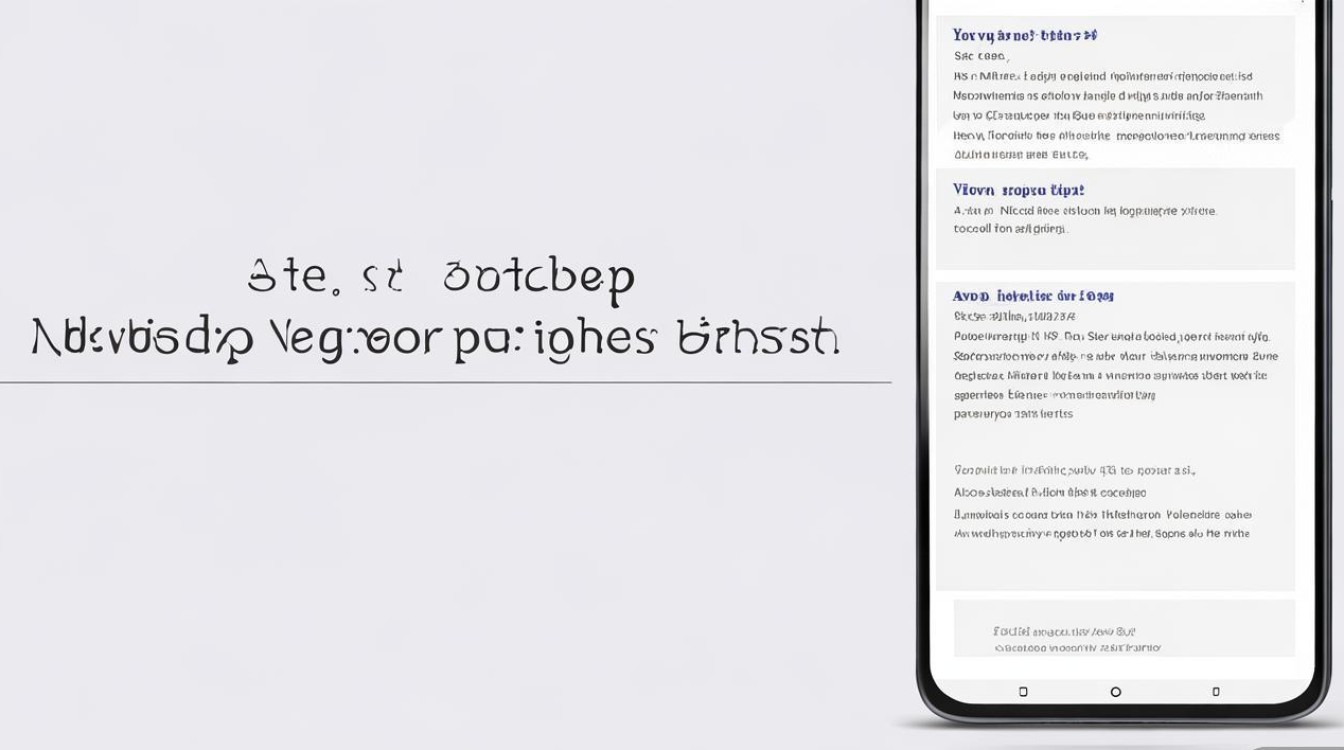
通知亮屏功能的基础设置
通知亮屏功能的核心在于让屏幕在特定条件下自动响应通知,其基础设置主要围绕“启用/关闭”及“触发条件”展开,不同vivo机型(如OriginOS、FuntouchOS等系统)的操作路径略有差异,但整体逻辑相似,以下是通用设置步骤:
进入通知设置
- 路径:打开“设置”应用 → 找到“通知与状态栏”或“通知管理”(部分机型在“系统管理”中) → 点击“通知亮屏”或“新通知提醒”。
- 提示:若未找到直接入口,可尝试在设置顶部的搜索框输入“通知亮屏”快速定位。
开启功能开关
进入目标页面后,会看到一个明显的开关按钮(通常为滑动式),点击即可启用通知亮屏功能,部分机型可能需要先开启“允许通知亮屏”的权限,确保系统有权限控制屏幕响应。
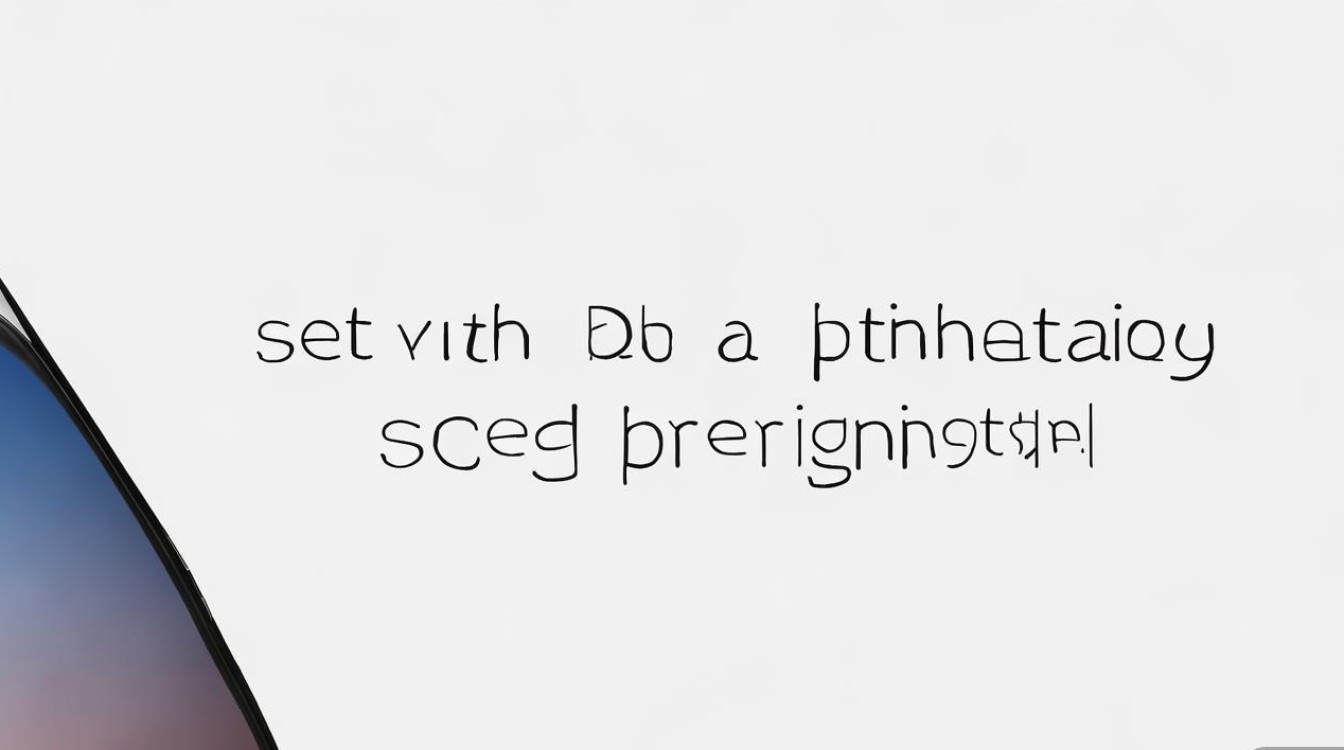
设置触发条件
开启基础功能后,用户可进一步配置触发条件,
- 通知类型:选择哪些应用的通知可以触发亮屏(如“仅重要应用”“所有应用”或自定义列表)。
- 亮屏时长:设置屏幕亮起后保持亮屏的时间(如5秒、10秒或“常亮”,直至手动操作)。
- 亮屏方式:选择“全屏亮起”或“仅状态栏亮起”(后者更省电)。
不同机型的操作差异
| 系统版本 | 入口路径差异 |
|---|---|
| OriginOS 3.0+ | 设置 → 通知与状态栏 → 通知亮屏 → 开启并调整参数 |
| Funtouch OS 12 | 设置 → 通知管理 → 新通知提醒 → 通知亮屏 → 开启并选择触发条件 |
| 早期机型 | 设置 → 声音与振动 → 通知提醒 → 通知亮屏(部分功能可能简化) |
个性化配置:让通知亮屏更贴合需求
vivo的通知亮屏功能支持丰富的个性化设置,用户可根据使用场景调整显示效果、触发范围及交互方式,从而提升效率或减少干扰。
自定义亮屏显示内容
- 通知预览:在“通知亮屏”设置中,可开启或关闭“显示通知内容”选项,开启后,通知的标题、部分内容或发送者信息会直接显示在锁屏界面;关闭则仅显示通知图标和提示灯。
- 隐私保护:对于敏感应用(如微信、银行类APP),可单独设置“隐藏通知详情”,仅显示“您有新通知”的模糊提示,避免隐私泄露。
设置特定应用的触发规则
- 应用白名单:若希望仅部分应用的通知触发亮屏,可在“通知亮屏”设置中找到“应用管理”或“选择应用”,勾选目标应用(如微信、钉钉、电话等),未勾选的应用通知将仅通过声音或振动提醒。
- 免打扰时段:通过“勿扰模式”与通知亮屏的联动,可在特定时间(如夜间会议、睡眠时段)自动关闭亮屏功能,避免打扰,路径:设置 → 勿扰模式 → 设置时间范围 → 勾选“关闭通知亮屏”。
调整亮屏交互方式
- 抬手亮屏:部分vivo机型支持“抬手亮屏”功能,当手掌靠近屏幕时自动亮屏,若需与通知亮屏联动,可在“设置 → 显示与亮度 → 抬手亮屏”中开启,并在通知亮屏设置中确保“抬手时显示通知”为开启状态。
- 双击亮屏:通过“设置 → 智慧便捷 → 双击亮屏”,可设置双击屏幕唤醒并显示最新通知(需配合通知亮屏功能使用)。
高级技巧:优化通知亮屏体验
除了基础设置和个性化配置,用户还可通过一些高级技巧进一步优化通知亮屏功能,解决常见问题或提升使用效率。
解决功能不生效的常见问题
- 检查权限设置:部分应用需单独开启“显示悬浮通知”或“允许锁屏通知”权限,路径:设置 → 应用管理 → 目标应用 → 权限 → 通知 → 开启相关权限。
- 省电模式影响:若开启了“超级省电模式”或“后台高耗电管理”,可能会限制通知亮屏功能,建议在设置中暂时关闭省电模式测试。
- 系统版本更新:旧版本系统可能存在Bug,建议通过“设置 → 系统升级”更新至最新版本,获取更稳定的功能体验。
与其他功能的联动使用
- 与Jovi智慧功能结合:搭载OriginOS的vivo手机可通过Jovi语音助手快速设置通知亮屏,语音说“打开通知亮屏”或“设置微信通知亮屏”,系统会自动跳转至对应设置页面。
- 与AOD屏显联动:若开启了“始终显示”(AOD),通知亮屏功能会优先以AOD样式显示(如仅显示通知图标和时间),节省电量,用户可在“设置 → 显示与亮度 → AOD”中调整显示效果。
省电与体验的平衡建议
- 限制亮屏时长:将亮屏时长设置为“5秒”或“10秒”,避免屏幕长时间亮起导致电量消耗过快。
- 关闭非必要应用亮屏:对于不常使用或低优先级的应用(如游戏、娱乐类APP),关闭其通知亮屏权限,减少误触和干扰。
- 使用智能场景:通过“场景模式”或“智慧场景”功能,根据时间、地点自动调整通知亮屏设置(如上班时段开启、睡眠时段关闭)。
让通知亮屏成为高效助手
vivo手机的通知亮屏功能通过灵活的设置选项和个性化配置,为用户提供了便捷的信息获取方式,无论是工作场景下的即时响应,还是日常使用的隐私保护,合理设置这一功能都能显著提升使用体验,用户可根据自身需求,通过基础设置启用功能,通过个性化配置调整显示效果,再结合高级技巧优化体验,最终实现高效与省电的平衡。
在快节奏的现代生活中,一个小小的功能设置往往能带来效率的质变,希望本文的详细介绍能帮助vivo用户充分发挥通知亮屏功能的潜力,让手机真正成为贴心的智能助手。
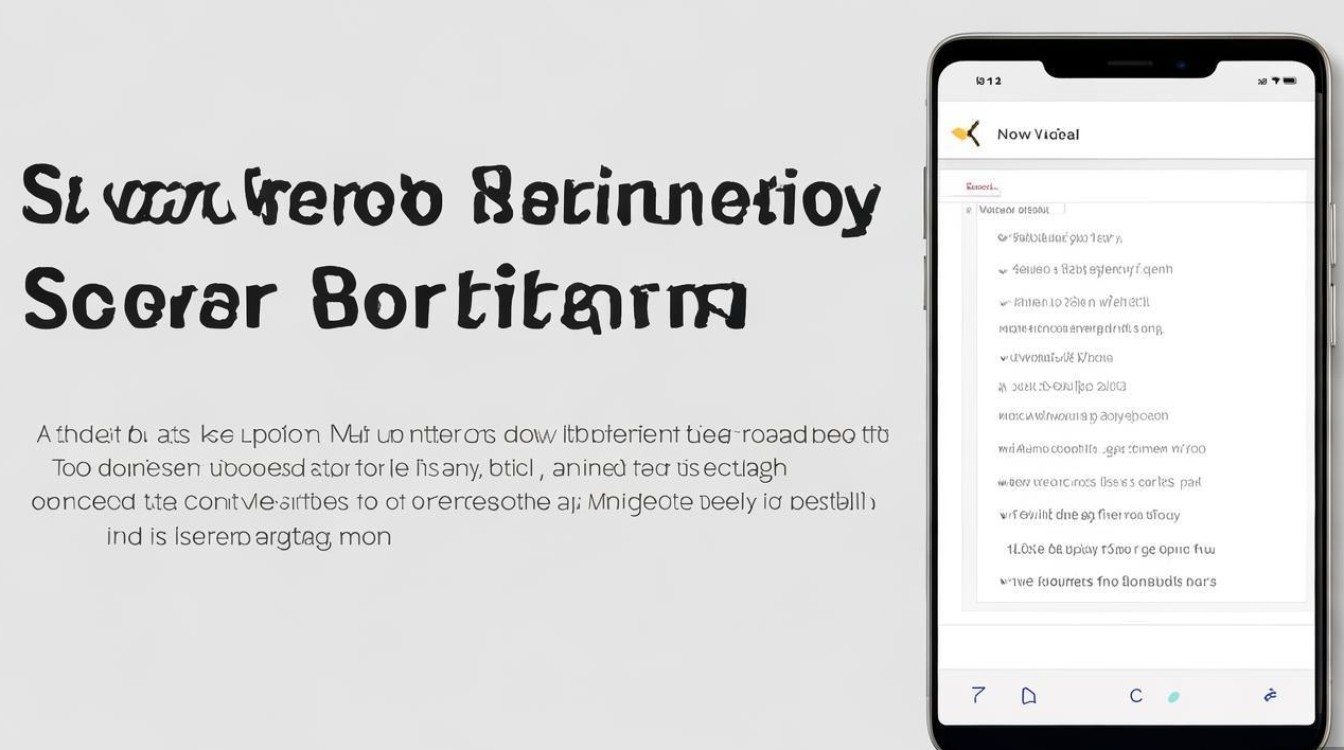
版权声明:本文由环云手机汇 - 聚焦全球新机与行业动态!发布,如需转载请注明出处。


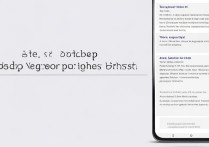
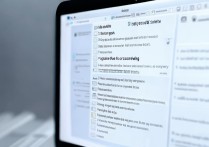


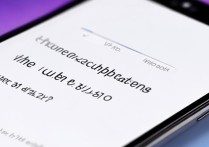





 冀ICP备2021017634号-5
冀ICP备2021017634号-5
 冀公网安备13062802000102号
冀公网安备13062802000102号